
在 iPhone 上,許多人除了使用 Safari 以外,也會有人選擇使用 Google 推出的 Chrome 瀏覽器,除了使用上習慣以外,還可以跟電腦上使用的 Chrome 進行同步外,但是這裡要提醒大家,Chrome 最近推出了新版本更新,如果還沒更新的網友先等一等。
Google Chrome App 更新後無法使用
因為最近幾天,許多 iPhone 的使用者在我們都是蘋果人社團上詢問,自己的 Chrome App 更新後就一直停在啟動畫面,停很久都無法使用;後來我們查了一下,在國外的 Reddit 論壇上,也有許多的網友反應 Chrome 開啟後沒有反應,就算重新啟動、關掉重開、甚至是把 iPhone 強迫關機再重啟也都沒有用。
問題爆發後,從網友提供的資料可以大概整理出一些跡象,除了主要是發生在 iPhone 上,而且更新了最新版本的 Chrome App 後會出現。最新版的 Chrome App 版本號為 97,更新至這個版本的網友,就會遇到 Chrome App 開啟後停住、沒有反應的狀況。
啟用飛航模式可暫時解決 Chrome 沒反應狀況
但有部分網友反應,如果是全新安裝、也就是不以更新的方式安裝最新版本 Chrome App 的話,也不會出現這樣的問題,所以或許大家可以試看看先將舊版本的 Chrome 刪除,然後再從 App Store 重新下載後,就可以解決這個問題。
除此之外,也有網友表示,如果將 iPhone 開啟「飛航模式」後再啟動 Google Chrome,然後進入 Chrome的設定中關閉「發現功能」,之後就可以把「飛航模式」關閉,就可以正常使用 Chrome App。
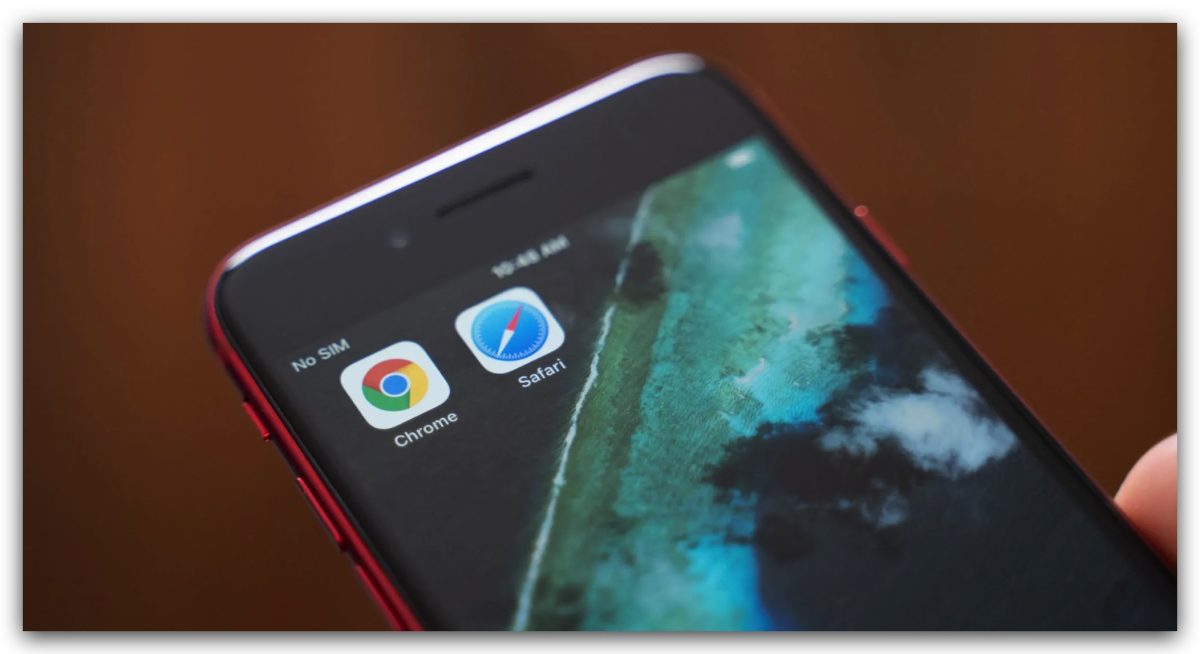
目前僅發生在 iPhone 上,需等待 Google 更新 App
目前看到的多半都是 iPhone 的使用者遇到 Google Chrome 死當的問題,如果你是以更新的方式想要完美解決 Chrome 死當的問題,需要清除 App 的暫存檔,但是這個步驟卻必須要從 App 內執行,所以目前除了使用上述教的開啟飛航模式這個方法外,就是等待 Google 再次推出新版的 Chrome App 後再更新了。
自動更新老是遇到災情?教你如何關閉
許多人會因為方便,而開啟 App 的自動更新功能,這樣每次 App 有推出更新的話,iPhone 就會幫你自動下載並更新,但這也導致很多人可能會遇到像這種最新推出的版本出現問題的狀況,結果已經被自動更新就很麻煩,所以建議大家如果目前的版本都用得很 ok,其實可以不需要開啟自動更新。
像知道如何關閉自動更新,可以參考這篇《將 iPhone 自動更新關閉,避免成為更新後 App 不穩、閃退的白老鼠》
延伸閱讀》
- Safari 比 Chrome 節省了十倍的記憶體用量,你還不換嗎?
- 懶人包:Chrome Is Bad 在討論什麼?Chrome 瀏覽器耗效能害電腦變慢嗎?
- iOS 15 新版 Safari 介面、手勢、操作指南全攻略,看這裡一次就上手
如果想知道更多關於 Apple 的消息、教學、小技巧或是科技新知,歡迎大家點擊以下任一 LOGO,追蹤我們的 Facebook 粉絲團、加入官方 Line 帳號、訂閱 IG 以及 Telegram。




